RRM 設定オプション
設定階層
Juniper Mistには柔軟な構成階層が用意されており、RF テンプレートやデバイス プロファイルを使用して、または AP 自体で直接 RRM 構成を管理できます。
どちらの設定を優先するかという点では、RF テンプレートとデバイス プロファイルの両方がオプションの要素です。どちらも設定しない場合は、各APで無線管理オプションを個別に設定する必要があります。これは明らかに、多数のAPを使用する大規模な組織では困難な作業です。明確にするために、RRM 構成設定は以下を通じて適用できます。
-
RF テンプレート - 組織レベル (組織 > RF テンプレート) で設定され、サイト設定レベル (組織 > サイト構成 > 設定するサイトを選択) で適用されます。RF テンプレートの適用範囲は最も広いですが、デバイス プロファイルとダイレクト AP 設定の両方で上書きできます。
-
デバイスプロファイル—組織レベル(組織 > デバイスプロファイル)で設定されますが、プロファイルで選択された特定のデバイスにのみ適用されます。デバイス プロファイルの設定は RF テンプレートの設定よりも優先されますが、AP で直接行われた設定では上書きできます。
-
デバイスレベルの直接設定—3つの設定オプションの中で優先順位が最も高いです。AP で直接行った設定([Access Points > Click AP name])は、RF テンプレートとデバイス プロファイルを上書きします。
RF テンプレートの構成
すべてのサイトにRFテンプレートが割り当てられている必要があります。RF テンプレートは、RRM の制約の設定を開始する場所です。RF テンプレート レベルで実行された構成は、デバイス プロファイルまたはデバイスの直接構成で上書きされない限り、割り当てられたサイト内のすべての AP に適用されます。RF テンプレートをサイトに適用するには、[サイト構成] ページ([組織>サイト構成>設定するサイトを選択])でテンプレートを選択します。
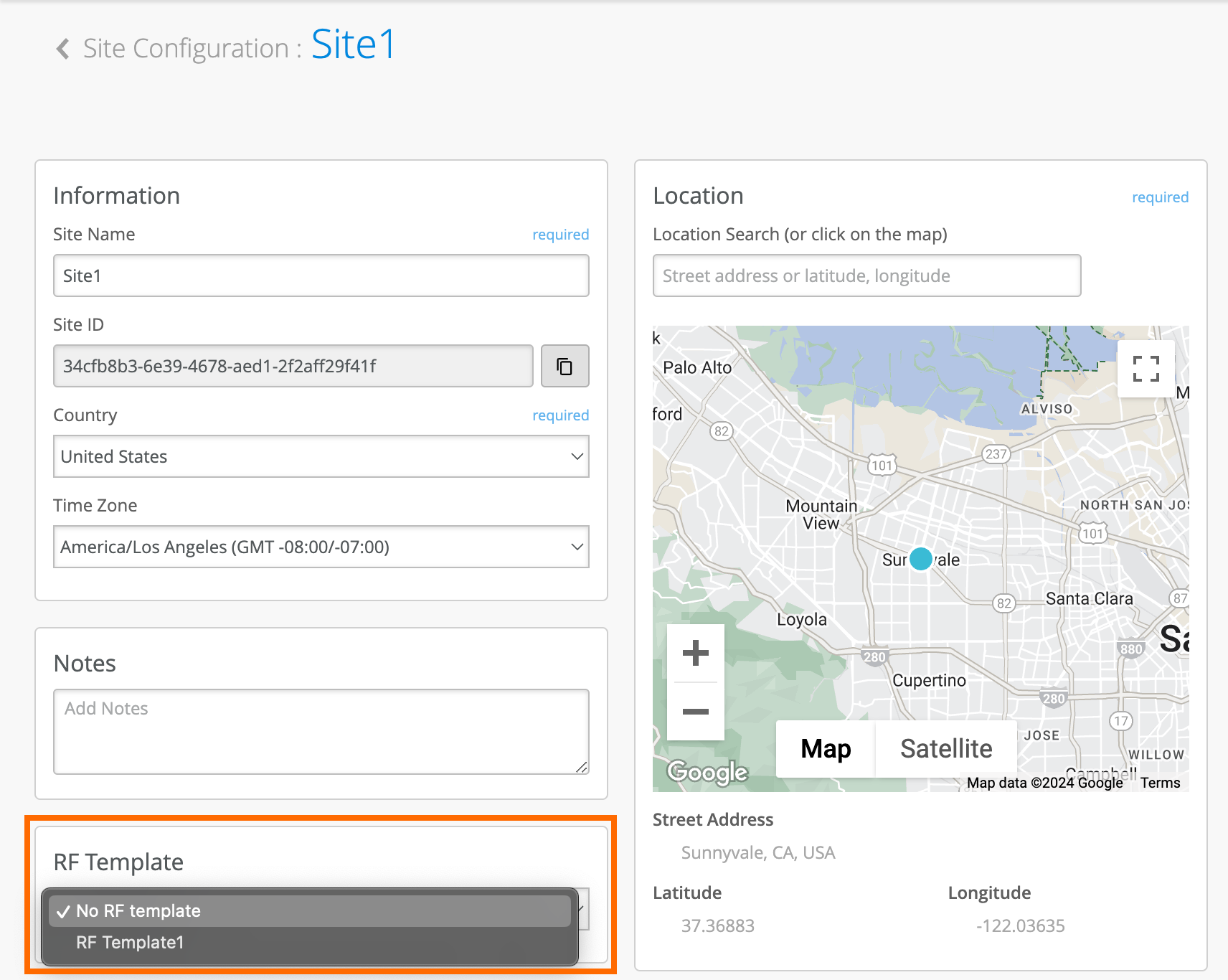
テンプレートのすべての帯域固有の設定は、[ デフォルト設定 ]メニューで特定のデバイスタイプの設定を変更しない限り、サイト内のすべてのデバイスに適用されます。
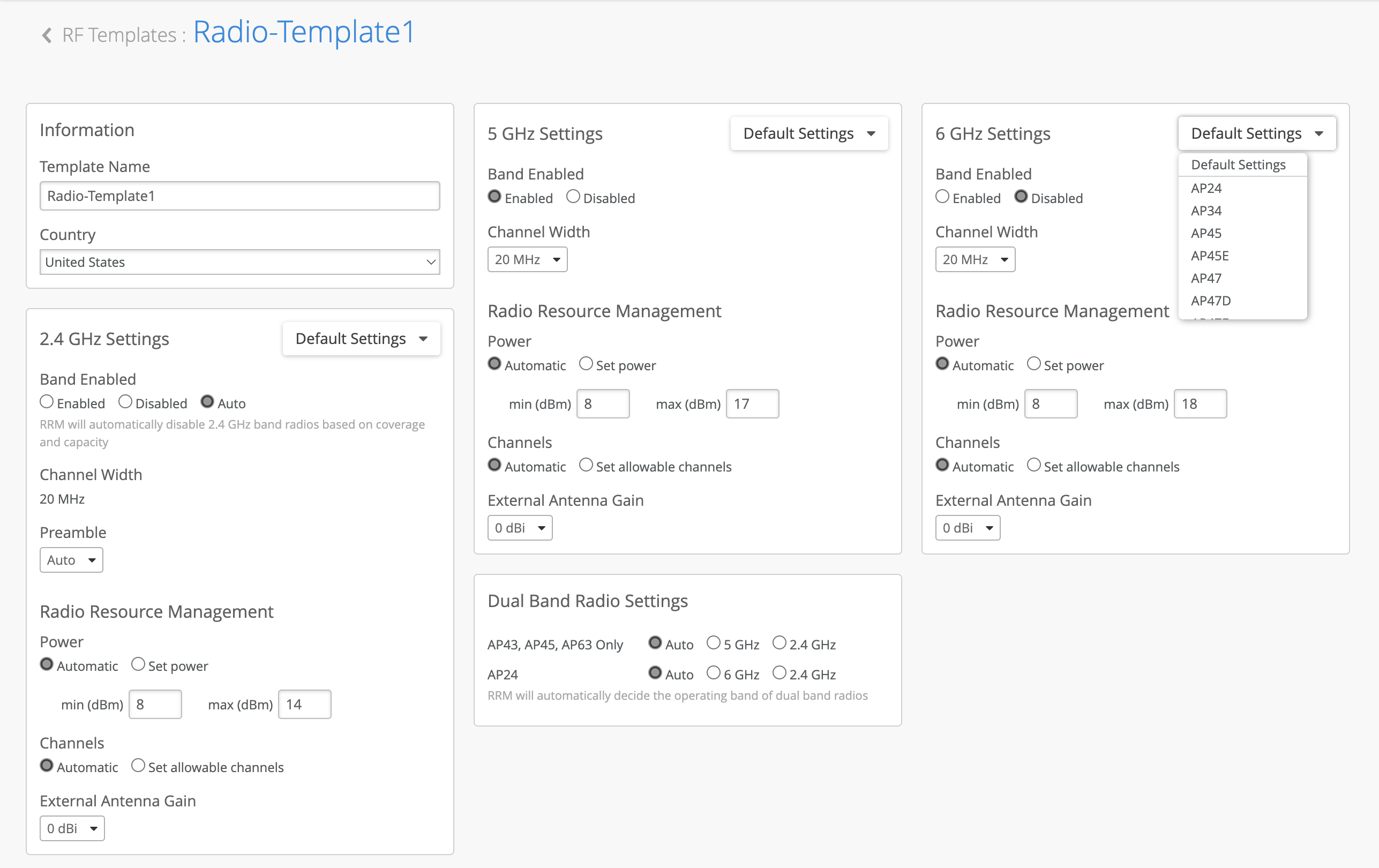
上記の 図 1 の設定ページでは、3 つの周波数帯域をすべて設定できます。各帯域には「デフォルト設定 (Default Settings)」プルダウンメニューがあります。[デフォルト設定(Default Settings)] メニューを変更せずに帯域設定に加えた変更は、AP モデルに関係なく、割り当てられたサイト内のすべての AP に適用されます。
上記の 6 GHz 設定ブロックに示されているように、[デフォルト設定(Default Settings)] メニューからモデル名を選択することで、特定の帯域の RF テンプレート設定をカスタマイズして、特定のモデルの AP に適用できます。6 GHzの設定は、選択したデバイスモデルにのみ適用されます。
1つのRFテンプレート内で複数のデバイスモデルを設定できます。例えば、すべてのAP24で6GHz無線帯域を無効にし、すべてのAP45で有効のままにしておくことができます。テンプレートでは、以下に示すように、その区別が維持されます。
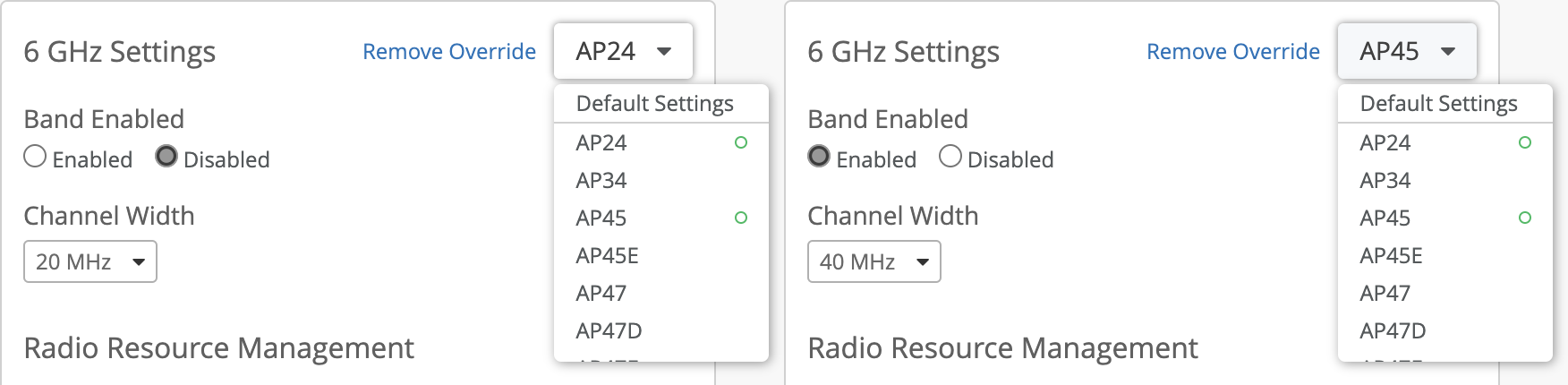
上の 図 1 の図では、2.4 GHz 帯域が [Auto] に設定されており、どのモデルでも AP で自動キャンセルできることがわかります。[Dual Band Radio Settings] セクションも [Auto] に設定され、デュアルバンド無線 AP で自動変換できます。
デュアルバンドおよびトライバンドの無線設定は、サイト内のすべてのデュアルバンドまたはトライバンド対応APにも適用されます。
RF テンプレートの [2.4 GHz Band Enabled ] セクション、[ Dual Band Radio Settings]、または [ Tri Band Radio Settings ] セクションで [Auto] を選択しない場合、デバイス プロファイル レベルまたはデバイス レベルで [Auto] を選択できません。
デバイスプロファイル設定
デバイスプロファイルは、APのサブセットに特定の設定を適用するための高度なユースケースに使用されます。
デバイスプロファイルレベルで実行される設定は、下の 図2 で強調表示されているように、特定のデバイスまたはデバイスグループに適用されます。デバイス プロファイル内では、帯域ごとに RF テンプレート(サイト)の設定を上書きできます。この 廊下デバイス プロファイルは、5 GHz 帯域とデュアル バンド無線設定の設定を上書きします。
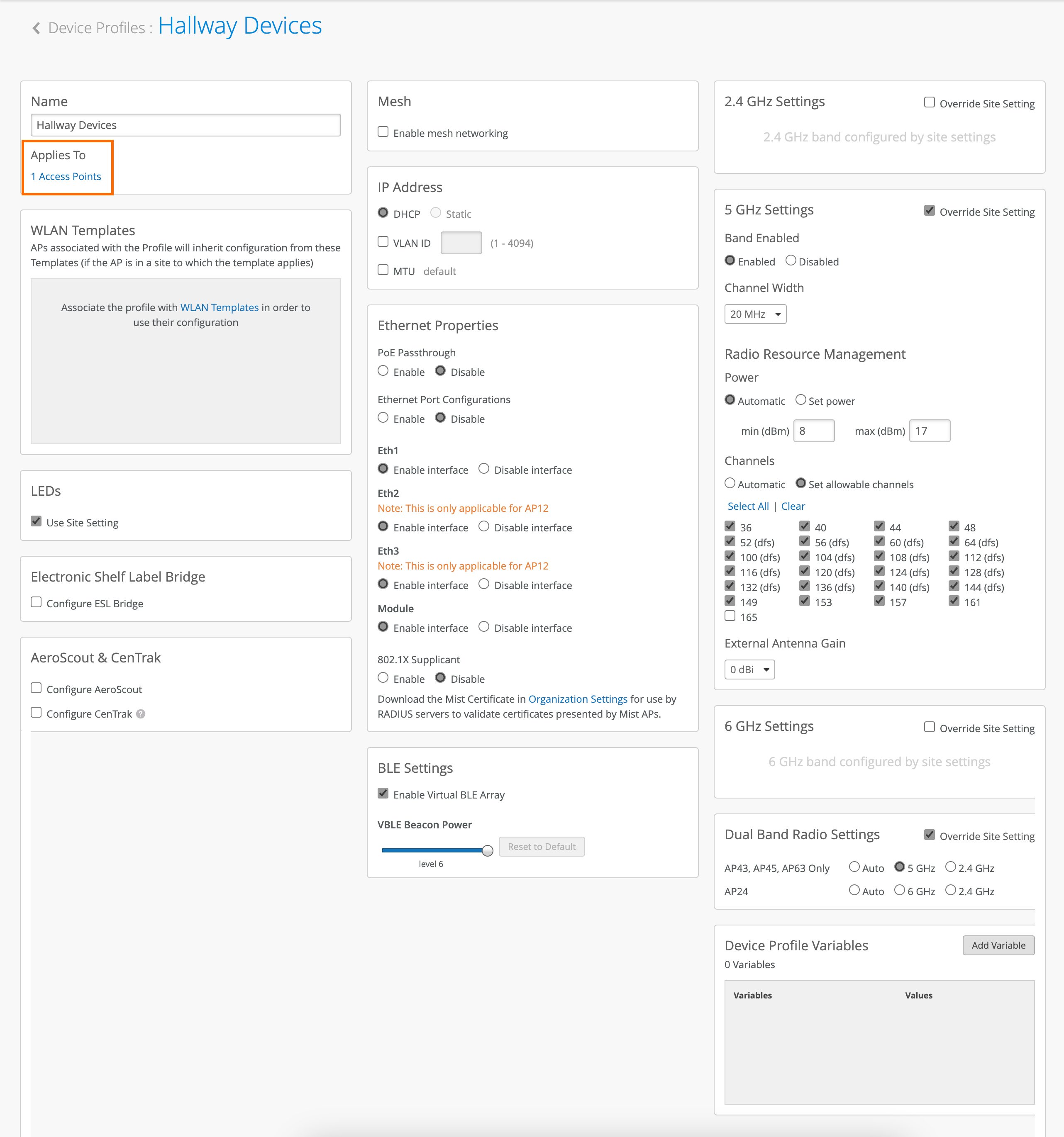
デバイスプロファイルから設定を継承するAPを選択するには、[ 適用先 ]セクションのリンクをクリックします。リンクをクリックすると、ウィンドウが表示され、プロファイルが適用される AP を選択できます。 図 3 を参照してください。
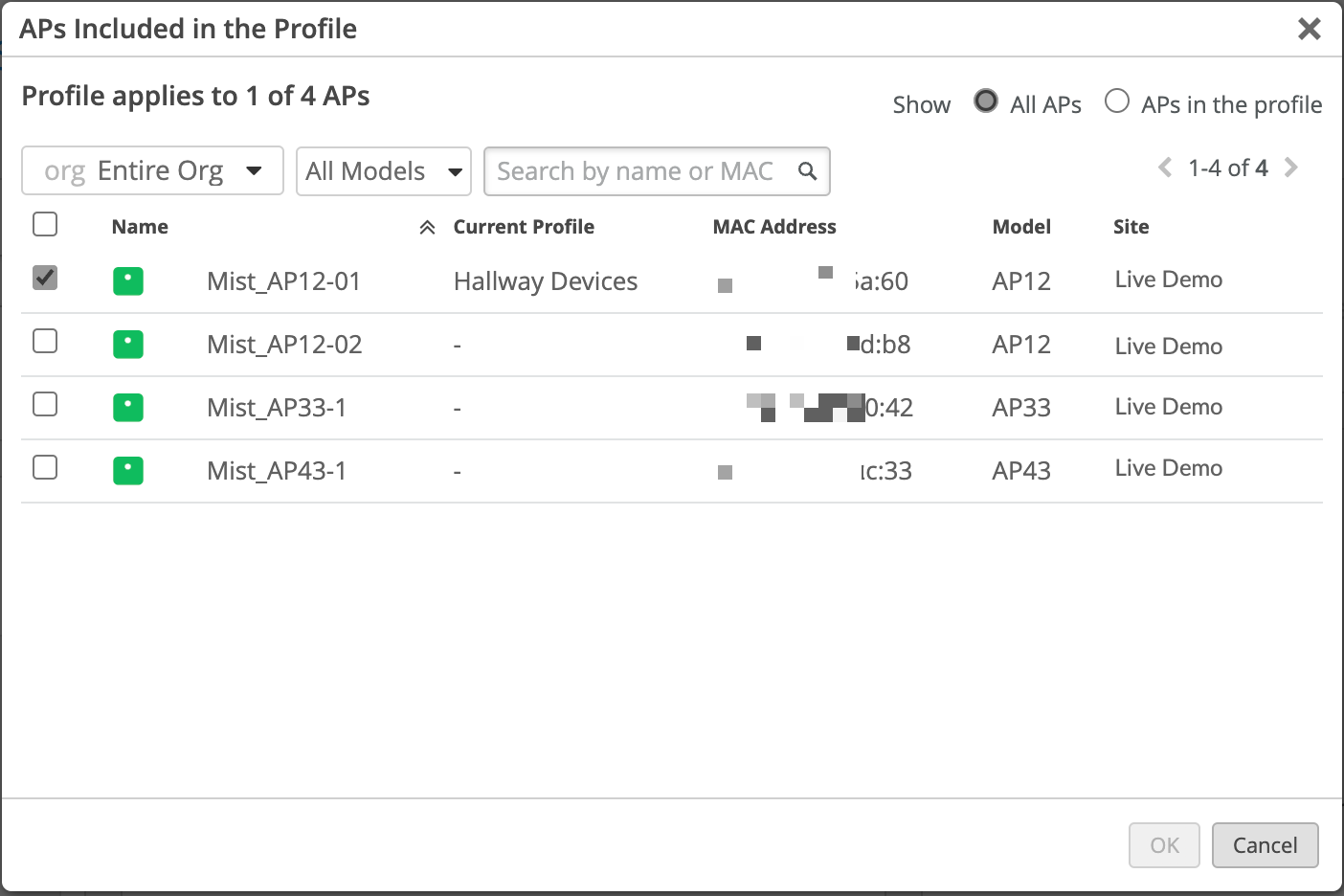
このサイトには 4 つの AP があり、そのうちの 1 つが選択されています。この AP は、デバイス プロファイルから設定を継承する唯一の AP です。
デバイスレベルの直接設定
デバイスレベルの設定は、1 つの AP の帯域幅を上書きするなど、特定のオーバーライド設定に役立ちます。
AP で RRM オプションを直接設定する必要がある場合は、[ Access Points ] に移動し、設定する AP の名前をクリックします。
どの設定が AP で直接構成されているかを決定できます。
-
割り当てられた RF テンプレートから継承された設定には、「サイト設定を使用する」と表示されます。
-
デバイス上で直接構成された設定には、特定の値が表示されます。
-
適用されたデバイス プロファイルを上書きする設定には、特定の値が表示され、「プロファイルの上書き」というテキストが含まれます。
図 4 は、AP 設定ページに表示される 2 つの異なる AP の無線設定を示しています。
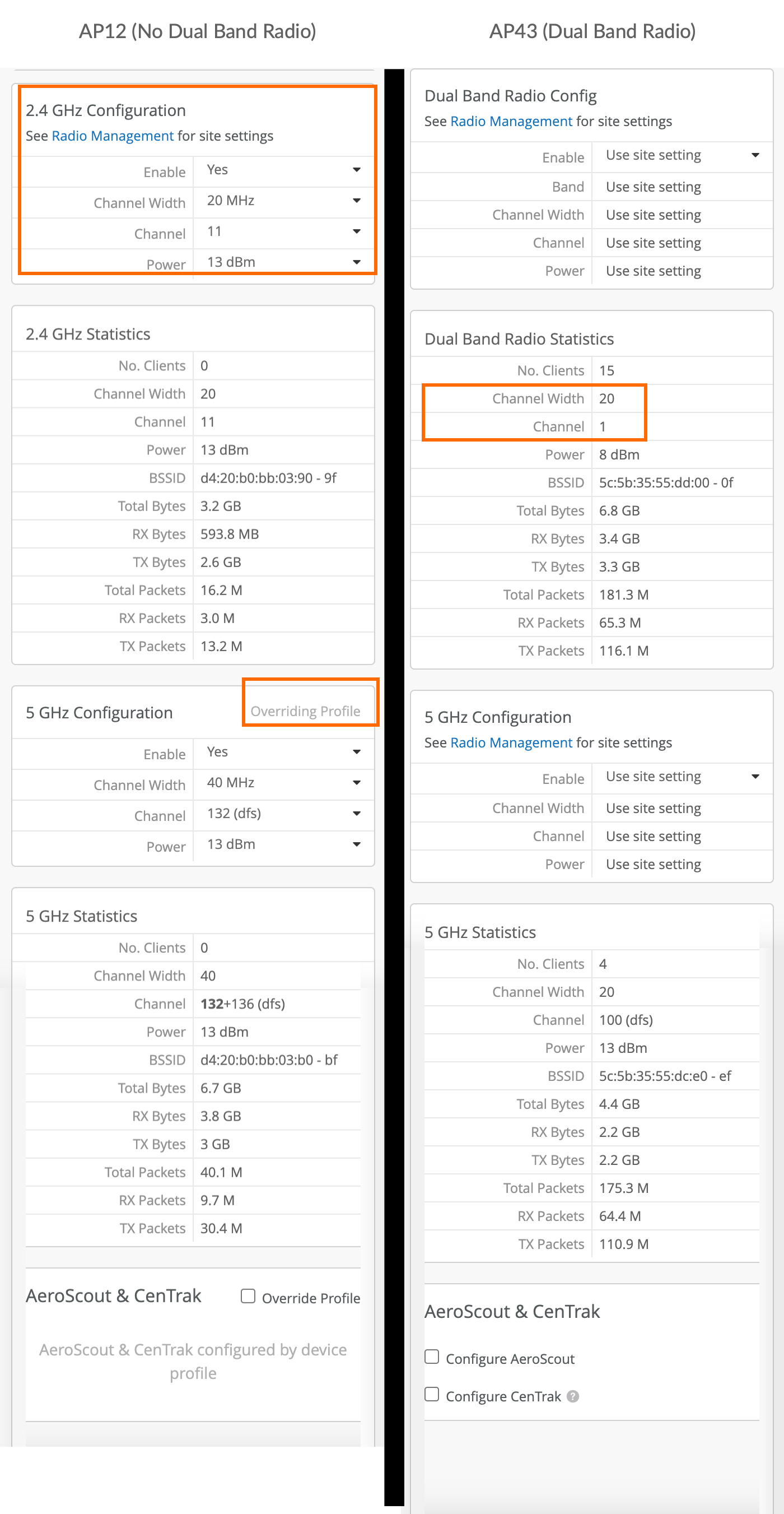
左側はAP12の設定を示しています。AP12には、2つのシングルバンド無線が含まれています。(注) 2.4 GHz 帯域では、サイト(RF テンプレート)の設定が上書きされています。同じAPの5GHz帯域で、デバイスプロファイル設定を上書きしました。
右側はAP43の構成を示しています。AP43には、デュアルバンド無線が含まれています。これらの設定から、デュアル帯域無線に [RF Template] 設定を使用していることがわかります。デュアル帯域無線統計情報には、無線が 2.4 GHz モード(20 MHz チャネル幅、チャネル 1 を使用)で動作していることがわかります。5 GHz 帯域でも RF テンプレート設定が使用されています。テンプレートでは、20 MHz のチャネル幅を指定して、必要に応じて効率的な自動変換を可能にします。
AP で直接構成した RRM 設定は、継承された設定よりも優先されます。他のすべてのRRM設定は、RFテンプレートまたはデバイスプロファイルから継承されたオプションから有効になります。
